Cortana 日本語版 成長の足跡 その3
Windows 10 にとって、初めてのメジャーアップデートとなる November Update では、アメリカ、イギリス、中国、フランス、イタリア、ドイツ、スペインに続いて、日本でも Cortana (コルタナ) をご利用いただけるようになりました。ちなみにこのアップデートでは、日本語以外にもインド、カナダ、オーストラリアの英語にも対応しています。同じ英語を使う国でも、言い回しやイントネーション、文化、風習は異なります。Cortana は単に各言語に翻訳しているわけではありません。「あなたのためのパーソナル アシスタント」として、各国の文化や作法に合わせた性格付けを行っています。
Cortana はどんなときに活躍してくれるでしょう。ひとつは、Windows 10 を起動したとき、Cortana がいる検索ボックスをクリック、もしくはタップすれば、ノートブックでカスタマイズした情報を表示してくれます。それは天気予報、あるいは、最新のスポーツニュースかも知れません。どこかの企業の株式を保有されている方にとっては、その株式の現在の株価かも知れませんし、ビジネスパーソンにとってはその日の予定かも知れません。ユーザーのニーズに合わせて、ユーザーが必要とする最新の情報を Cortana はお届けします。
音声によるアシストという点では、手が塞がっているときが考えられます。例えば、料理をしているとき、ゲームプレイに集中しているとき。そんなとき、「Skype を起動」と Cortana に話しかければ、Cortana が Skype を起動して、すぐに知り合いと連絡をとることができます(Windows 10 November Updateでは、Skype ビデオが標準で搭載されました)。
さて、今回ははじめて Cortana をご利用頂く方のためにいくつかのコツをご紹介します。
ノートブックでの設定
Cortana に関する設定はこちらから行います。Cortana から呼びかけられる名前は「ユーザー情報」の「名前の変更」で入力してください。さらにここでは自宅や勤務先、学校、行きつけの美容院といった、自分と関わりの深い場所を設定することもできます。
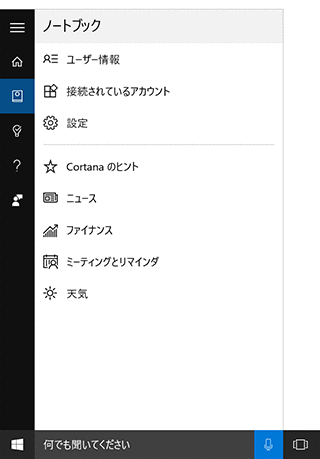
ノートブックの「設定」では、Cortana のオンオフの切り替えと「コルタナさん」と話しかけることで、Cortana を呼び出す設定ができます。声を出さずに呼び出す場合はマイクのアイコンをクリック、もしくはタップします。
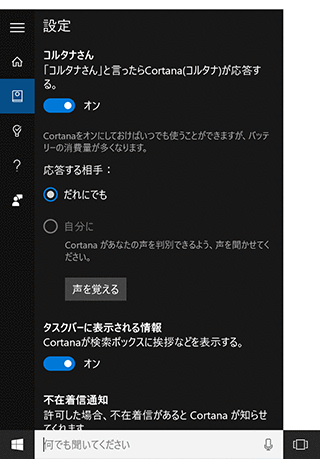
ご自分の声に反応がないときはマイクの接続をご確認下さい。マイクが反応しているかどうかは、コントロールパネルの「サウンド」でご確認いただけます。
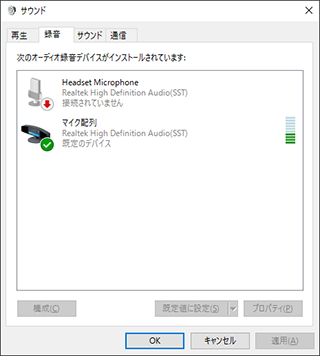
ニュース、ファイナンス、ミーティングとリマインダ、天気では、Cortana のホーム画面に表示される情報のカスタマイズができます。たとえば、ミーティングとリマインダでは、その下のリマインダー画面と連動してリマインドに関する設定ができます。Cortana は単に質問に答えるだけではありません。ユーザーにとって必要な情報を集めてお届けします。なお、これらのメニューは順次、追加されていく予定です。
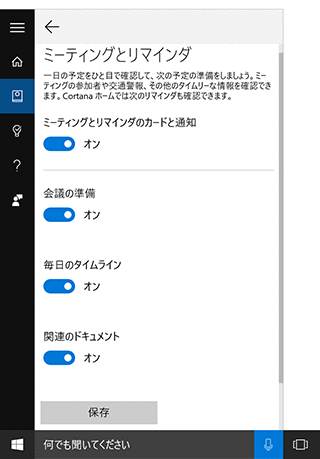
どう話しかければいいのか分からない方は「?」のアイコンをクリックすることでヒントをご覧いただけます。ちょっとした雑談もできますので、「歌って」「おみくじ」「じゃんけん」「なまって」「今日のトリビア」「冗談言って」など話しかけてみて下さい。
Cortana と Microsoft Edge
Cortana にとって「音声」によるアシストは一部に過ぎません。例えば Microsoft Egde の検索ウィンドウに「msft」と Microsoft Corporation の銘柄コードを入力するだけで、Cortana が現在の株価を知らせてくれます。

また、Web ページで意味が知らない言葉や読み方が分からない漢字が出てきたときは、その語句を選択して、右クリックし「Cortana に質問」してみましょう。Cortana がすぐにアシストしてくれます。
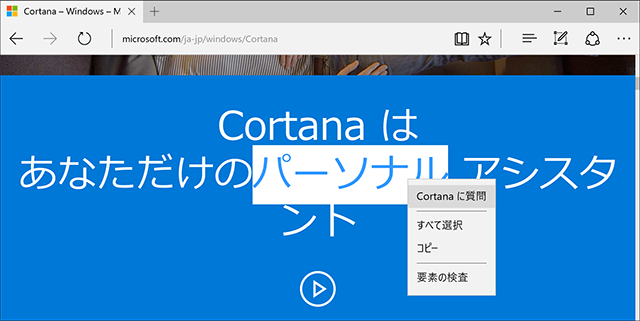
いつもみなさまにお伝えしていることですが、Cortana はみなさんにお使いいただくことで成長していきます。どんどんテキスト入力で検索し、また Cortana に話しかけていただき、お気づきになった点があれば、Windows フィードバックツールからフィードバックをお送り下さい。
これからも Cortana をどうぞよろしくお願いします。
